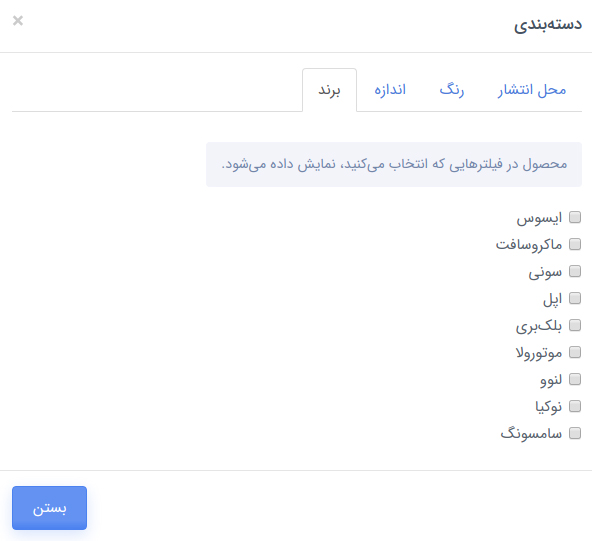۱- روی گزینه «ایجاد محصول فیزیکی» کلیک کنید.
۲- در فیلد اول، عنوان محصول را بنویسید.
۳- اگر روی دکمه «تنظیمات» در زیر فیلد عنوان کلیک کنید، میتوانید تنظیمات صفحه محصول را مشخص کنید.
۴- اگر روی دکمه «سئو» در زیر فیلد عنوان کلیک کنید، میتوانید تنظیمات سئوی صفحه محصول را شخصیسازی کنید.
۵- در فیلد توضیحات، توضیحات محصول را بنویسید و با استفاده از نوار ویرایشگر، ویرایش کنید.
۶- اگر میخواهید محصولی که ایجاد میکنید، دارای متنی به عنوان محتوای کامل با جزییات بیشتر باشد، روی دکمه «افزودن محتوای کامل» در انتهای بخش «توضیحات» کلیک کنید.
متن کامل دلخواه خود را بنویسید و با استفاده از نوار ویرایشگر، ویرایش کنید.
در صورتی که میخواهید محتوای کامل را حذف کنید، روی دکمه «حذف محتوا» در انتهای بخش محتوای کامل کلیک کنید.
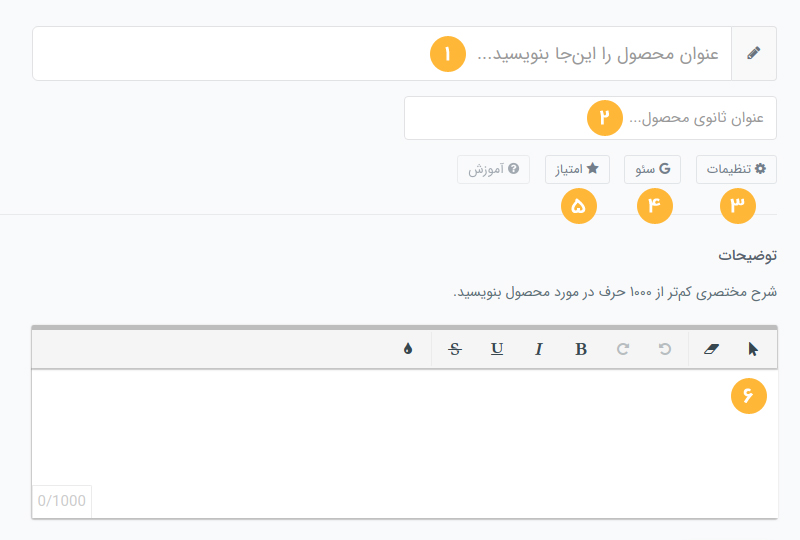
۷- برای افزودن ویژگی محصول، در قسمت مربوطه، روی دکمه «افزودن ویژگی» کلیک کنید و براساس نمونهها، فرم را کامل کنید، سپس روی دکمه «ذخیره» کلیک کنید. برای حذف هر ویژگی، در کنار عنوان آن تیک بزنید و روی دکمه «حذف» کلیک کنید.
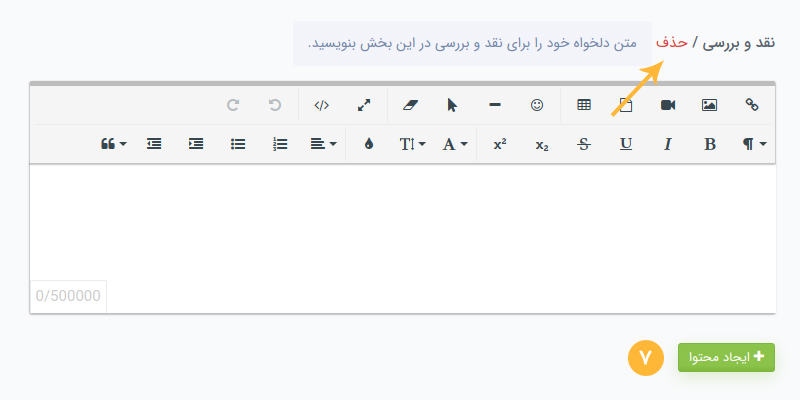
۸- تصاویری را که میخواهید برای محصول نمایش داده شود، در قسمت گالری تصاویر آپلود کنید. دقت کنید که اولین تصویر آپلود شده به عنوان تصویر اصلی محصول نمایش داده میشود.
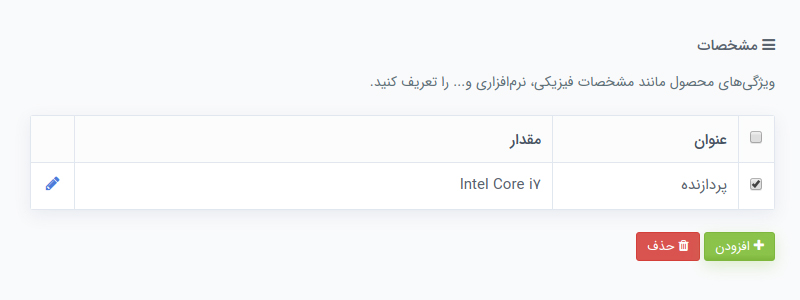
۹- در بخش پیکربندی، قیمت محصول را وارد کنید. نوشتن قیمت محصول اجباری است.
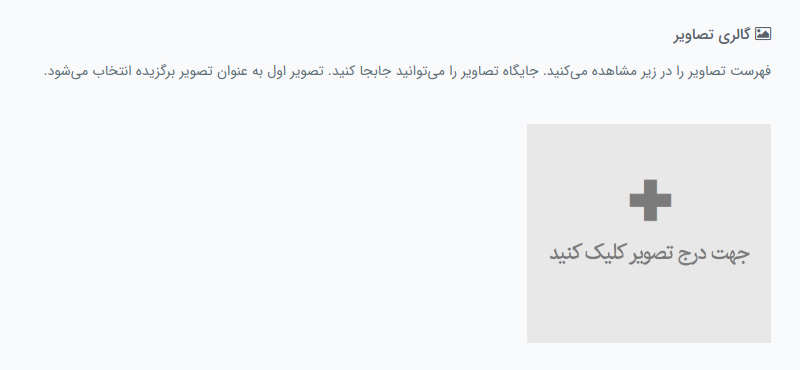
۱۰- اگر قیمتی که وارد کردهاید، قیمت تخفیفدار بوده است، میتوانید قیمت اصلی محصول را در فیلد «قیمت خط خورده» بنویسید.
۱۱- در صورت تمایل تعداد موجودی محصول را مشخص کنید. اگر تعداد را صفر بنویسید، به این معنی است که محصول موجود نمیباشد و اگر فیلد را خالی بگذارید، به این معنی است که موجودی محصول نامحدود است.
۱۲- در فیلد مالیات، گزینه مورد نظر خود را انتخاب کنید.
۱۳- شناسه محصول را بنویسید. در صورتی که شناسه را ننویسید، شناسه به صورت خودکار مشخص خواهد شد.
۱۴- در فیلد حمل و نقل، گزینه مورد نظر را انتخاب کنید.
۱۵- اگر گزینه «ارسال با هزینه مشخص انجام شود.» را انتخاب کنید، در فیلد بعدی میتوانید مبلغ سفارشی هزینه ارسال را وارد کنید.
۱۶- سایر مشخصات بسته را در صورت تمایل وارد کنید.
۱۷- در کنار امکانات مورد نظر خود تیک بزنید.
۱۸- در قسمت دستهبندی، روی دکمه «انتخاب» کلیک کنید.
۱۹- محل انتشار را مشخص کنید. در صورتی که محل انتشار را مشخص نکنید، محصول در صفحه محصولات نمایش داده نمیشود.
۲۰- سایر جزییات دستهبندی را که برای آسانتر کردن جستجوی محصول در وبسایت به کار میرود، تیک بزنید.
۲۱- برای افزودن دستهبندی جدید، در منوی بخش مدیریت وبسایت از قسمت «فروشگاه» و سپس «فیلترها» استفاده کنید.
۲۲- کلمههای فارسی یا انگلیسی مرتبطی با موضوع صفحه در جایگاه «آدرس صفحه» بنویسید (نوشتن کلمهها به انگلیسی باعث کسب امتیاز بیشتر صفحه در موتورهای جستجو میشود. این کلمه هنگام نمایش صفحه، در ادامه آدرس وبسایت نمایش داده میشود).
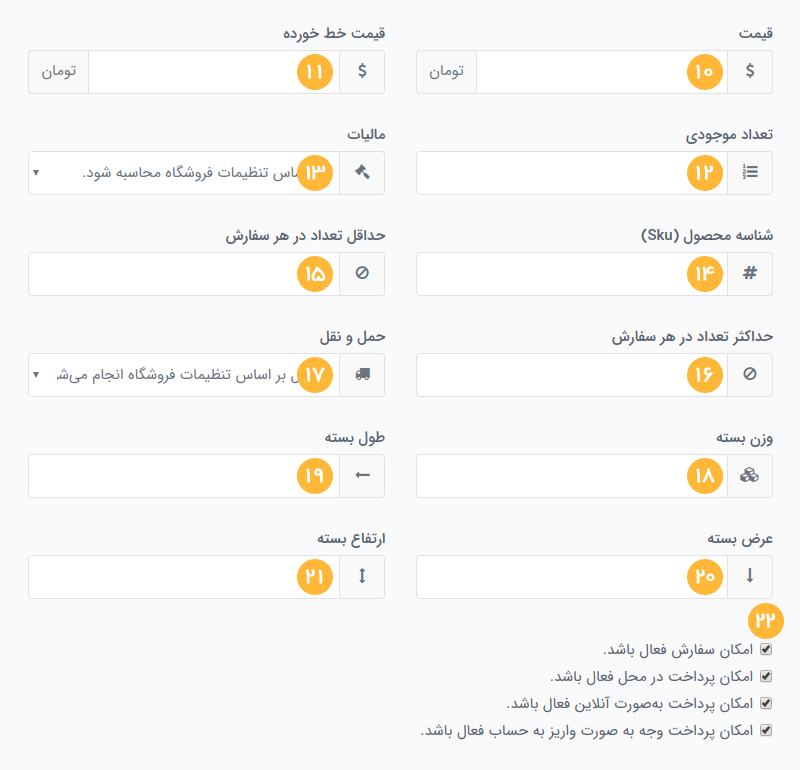
۲۳- وضعیت انتشار صفحه را مشخص کنید.
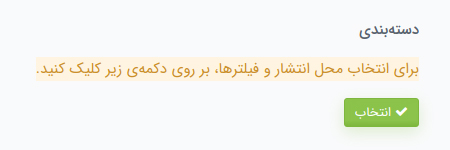
۲۴- روی دکمه «ذخیره» کلیک کنید.